gmail là nơi chứa nhiều dữ liệu cá nhân và thông tin quan trọng của bạn. và bạn vô tình đăng nhập gmail ở một thiết bị khác mà quên chưa đăng xuất. kẻ xấu có thể lợi dụng điều này để đánh cắp thông tin của bạn. nhưng đừng lo, bài viết này mình sẽ hướng dẫn cho các bạn cách đăng xuất tài khoản gmail từ xa nhanh nhất và dễ dàng nhất nhé!
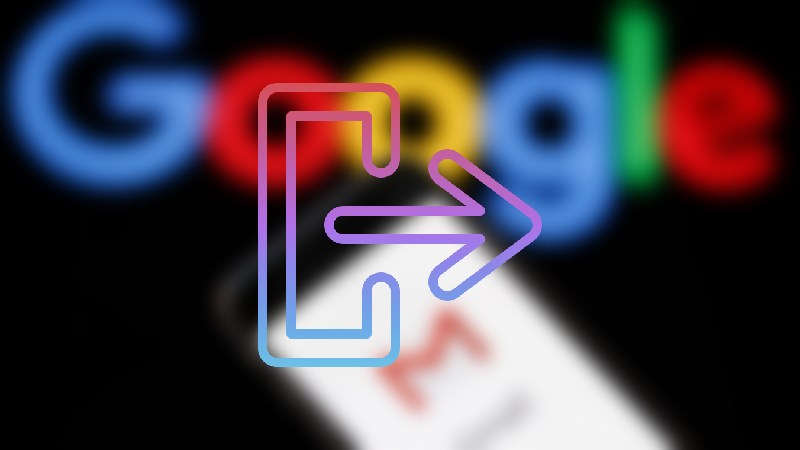
me. lợi ích việc đăng xuất, thoát tài khoản từ xa
- khắc phục vấn ề bị mất tài khoản do quên đăng xuất trên thiết bị công cộng, sử dụng chung.
- trand.
- bảo mật những thông tin nếu kẻ xấu có ý định vào gmail của bạn.
ii. cách thoát, đăng xuất gmail từ xa trên máy tính
1. hướng dẫn nhanh
- mở gmail trên máy tính kéo xuống dưới cùng trong gmail chọn chi tiết > kiểm tra bảo mật > thiết bị của bạn > thiết bị đã đăng nhập >chọn vào icon 3 chấm > Đăng xuất.
2. hướng dẫn chi tiết
bước 1: Đầu tiên ở trong gmail bạn hãy kéo xuống dưới cùng và chọn vào chi tiết.
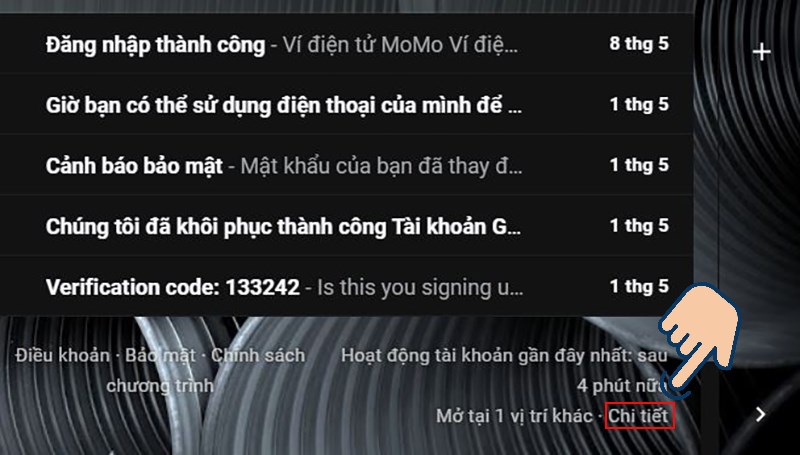
bước 2: tiếp theo bạn hãy chọn vào kiểm tra bảo mật.
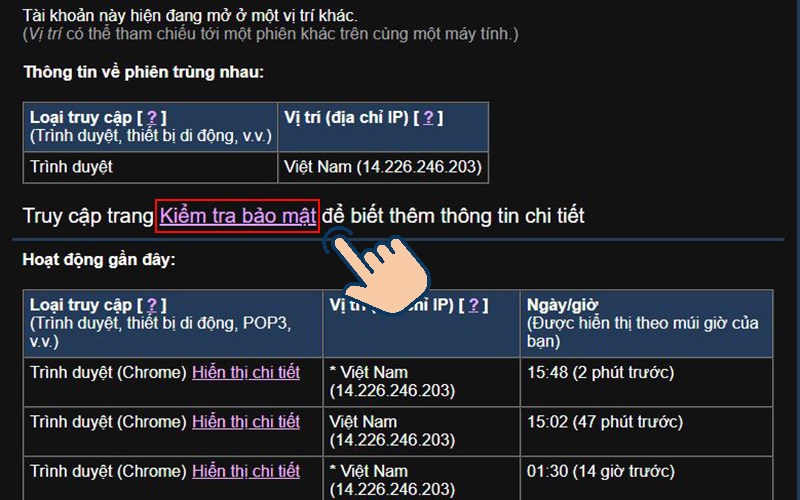
bước 3: sau đó chọn vào thiết bị của bạn.
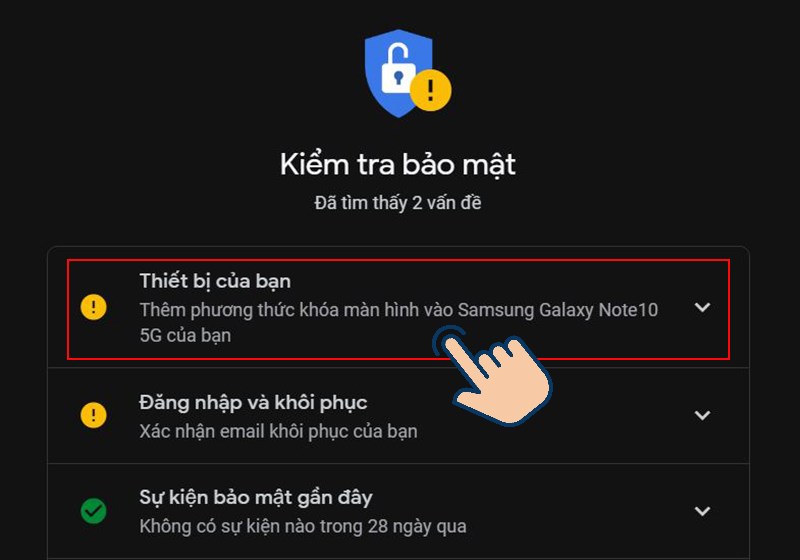
bước 4: chọn vào thiết bị đã đăng nhập.
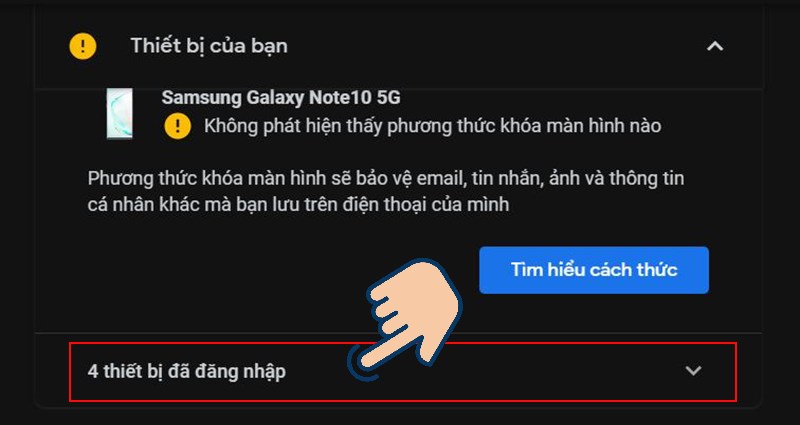
bước 5: bây giờ bạn hãy nhấp vào icon 3 chấm của thiết bị bạn muốn đăng xuất.
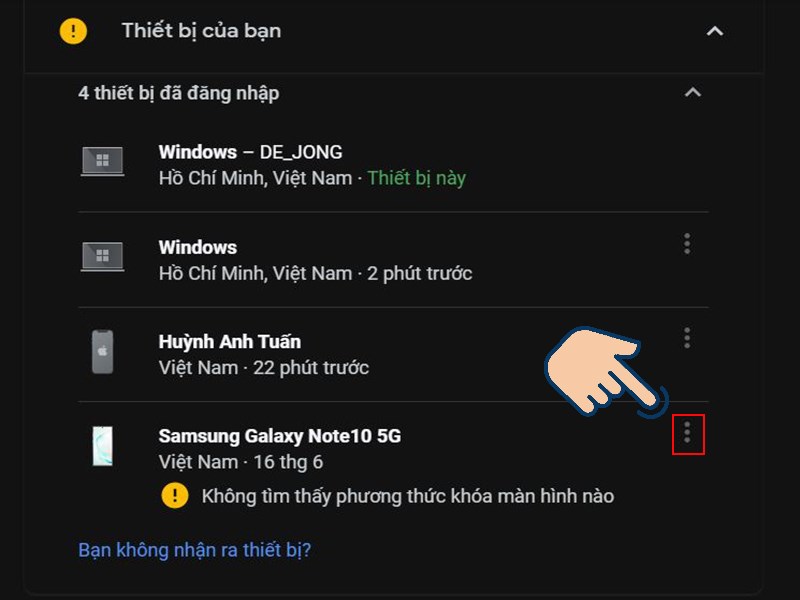
bước 6: chọn Đăng xuất.
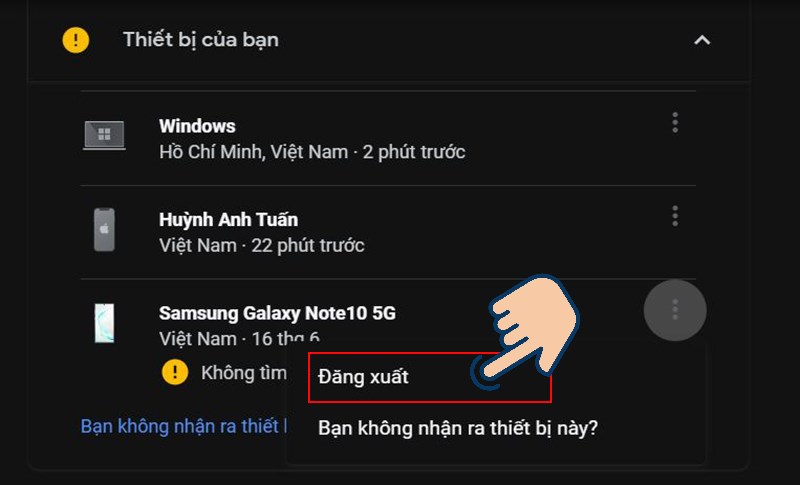
iii. Đăng xuất gmail từ xa bằng cách jue hồi quyền truy cập
1. hướng dẫn nhanh
- vào gmail và chọn vào biểu tượng hình vuông > chọn tài khoản > chọn bảo mật > chọn quản lý thiết bị > chọn icon 3 chấm vào thiết bị muốn đăng xuất > chọn Đăng xuất.
2. hướng dẫn chi tiết
bước 1: trong gmail bạn hãy chọn vào biểu tượng hình vuông.
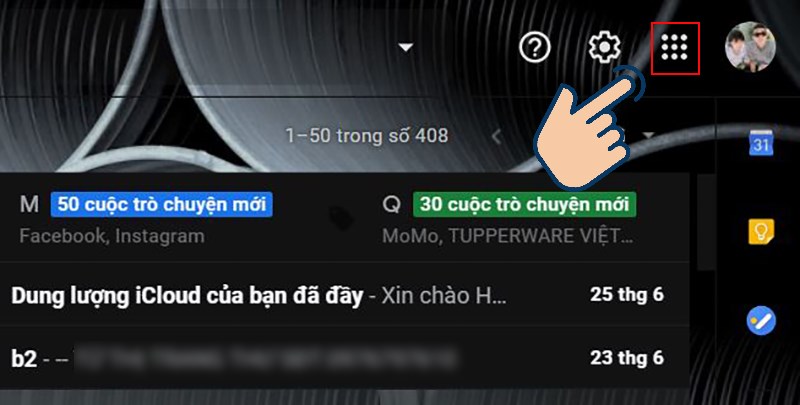
bước 2: tiếp theo bạn hãy chọn vào tài khoản.
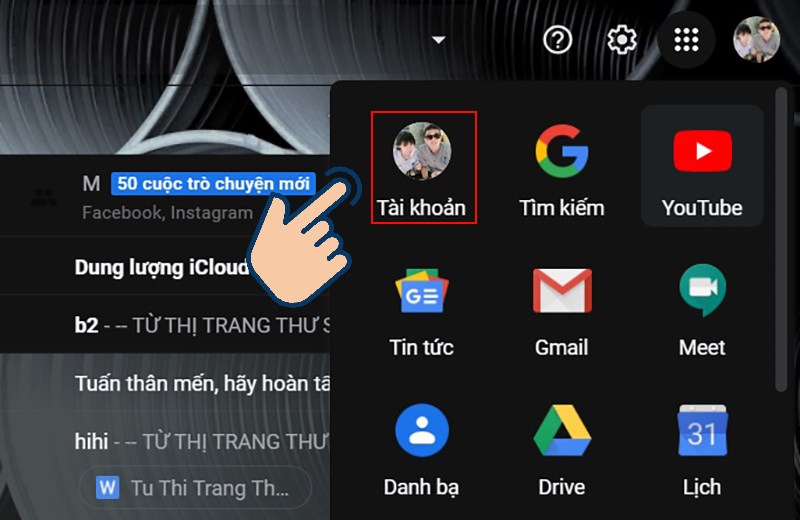
bước 3: sau đó bạn chọn vào Đăng nhập.

bước 4: Ở mục thiết bị của bạn hãy chọn vào quản lý thiết bị.
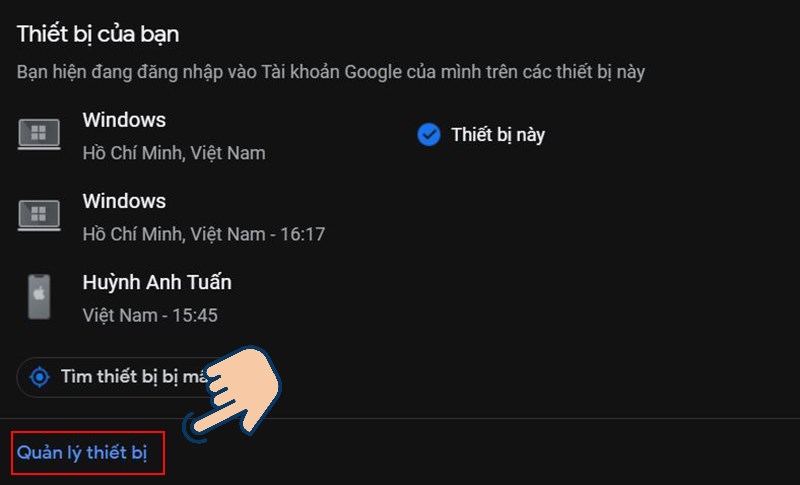
bước 5: bây giờ bạn hãy nhấp vào icon 3 chấm của thiết bị bạn muốn đăng xuất.
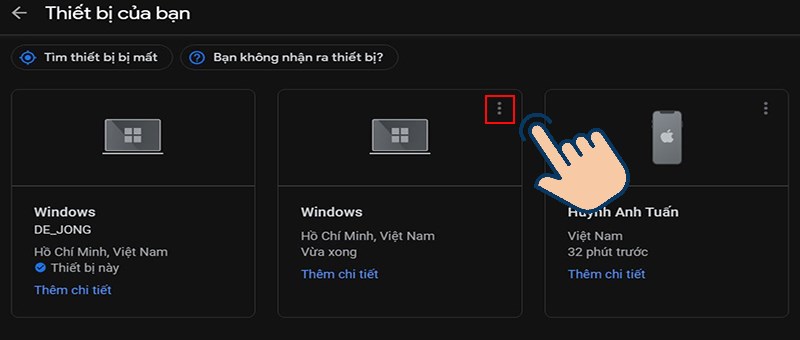
bước 6: chọn Đăng xuất.
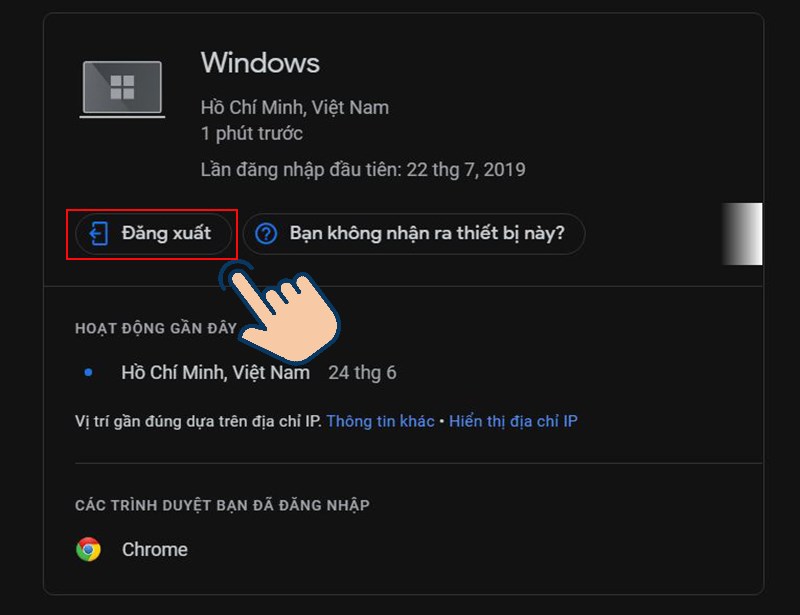
sẮm ngay laptop mỚi vỚi giÁ tỐt cÙng nhiỀu Ưu ĐÃi hẤp dẪn
iv. Đăng xuất gmai từ xa trên điện thoại
1. hướng dẫn nhanh
- vào ứng dụng gmail trên điện thoại của bạn > biểu tượng 3 gạch > chọn cài đặt > chọn tài khoản gmail > quản lý tài khoản google của bạn.
- chọn Đăng nhập và bảo mật > chọn bắt đầu > chọn thiết bị của bạn > chọn icon 3 chấm > chọn Đăng xuất.
2. hướng dẫn chi tiết
bước 1: Đầu tiên bạn hãy vào ứng dụng gmail.
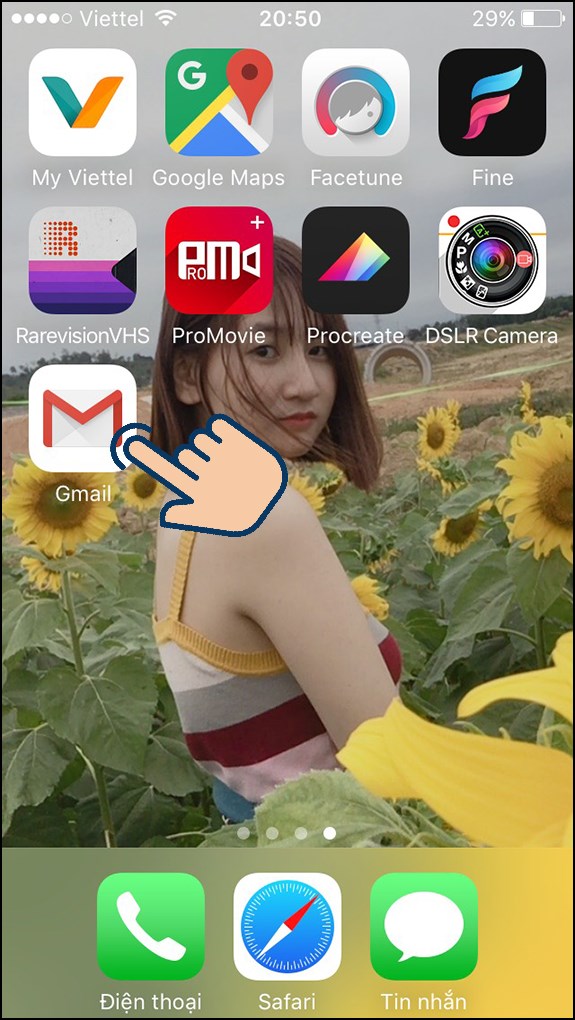
bước 2: sau đó bạn hãy chọn vào biểu tượng 3 gạch bên góc trái màn hình.
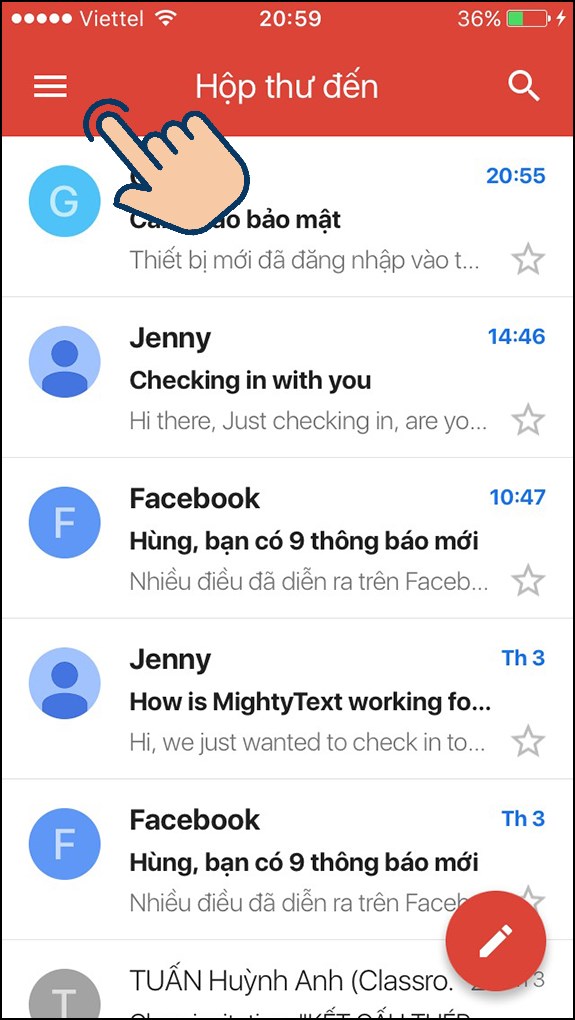
bước 3: tìm và chọn cài đặt.
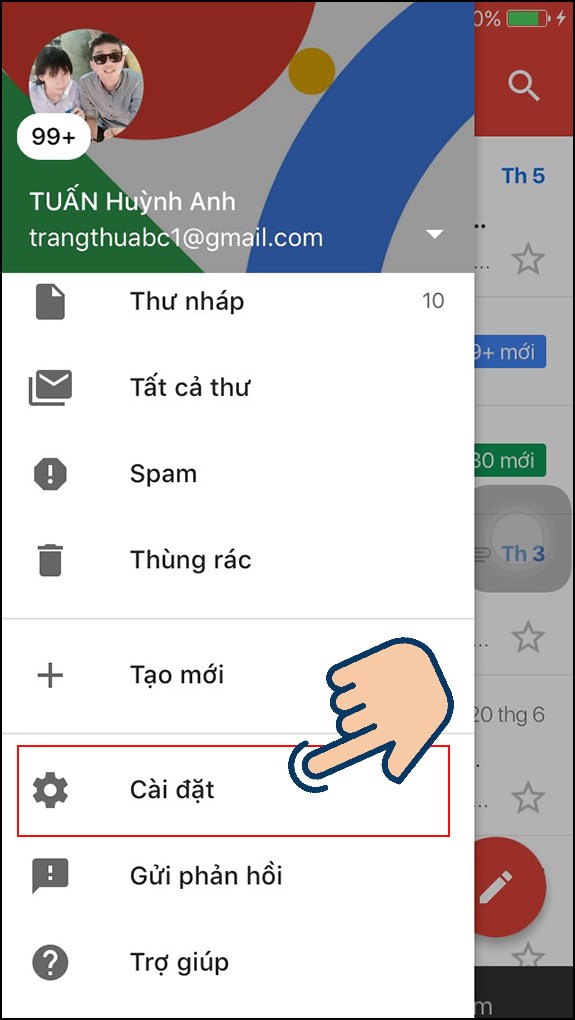
bước 4: chọn vào tài khoản gmail của bạn.

bước 5: chọn vào quản lý tài khoản google của bạn.
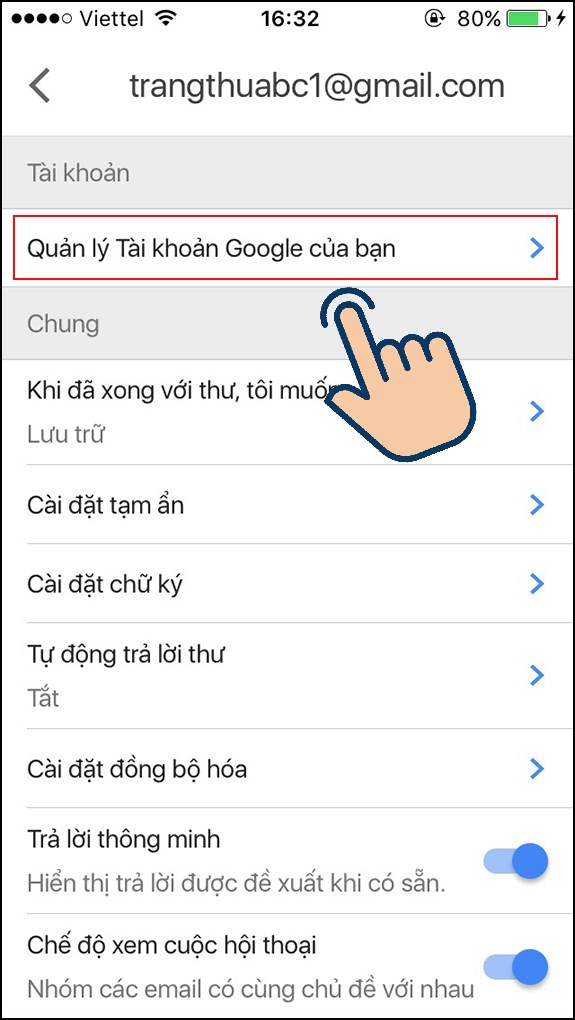
bước 6: nhấp vào Đăng nhập và bảo mật.
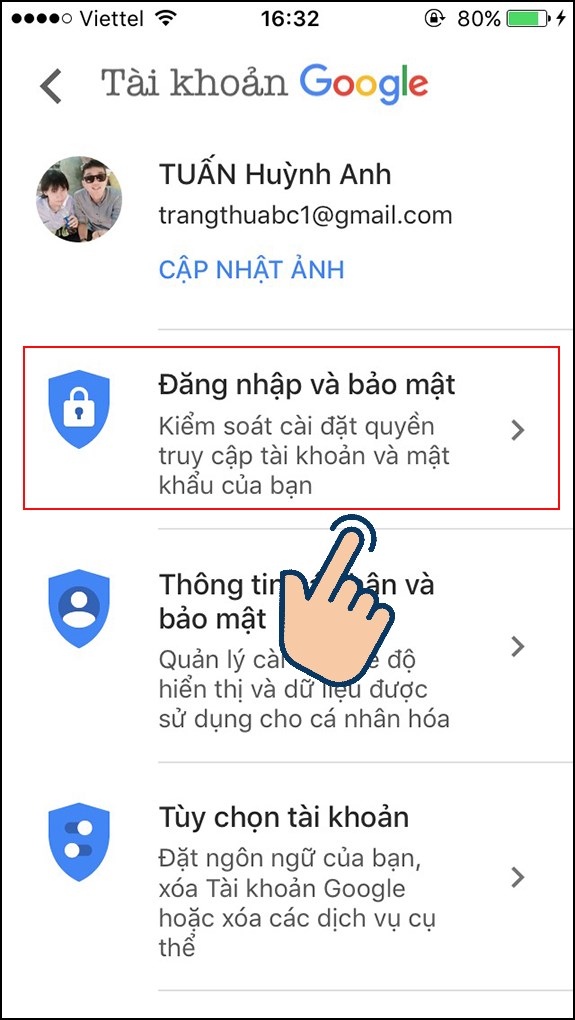
bước 7: chọn bắt đầu.
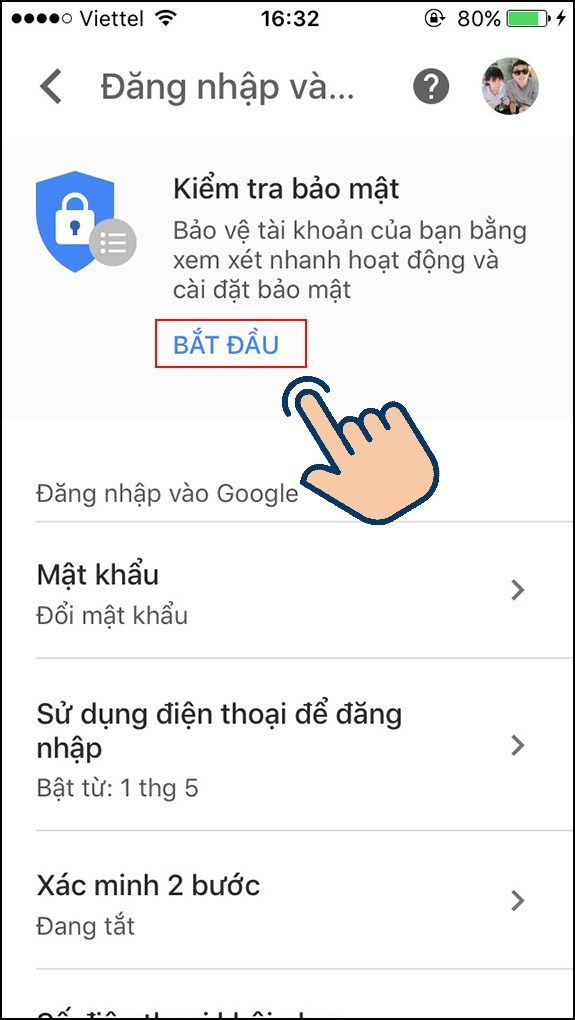
bước 8: chọn vào thiết bị của bạn.
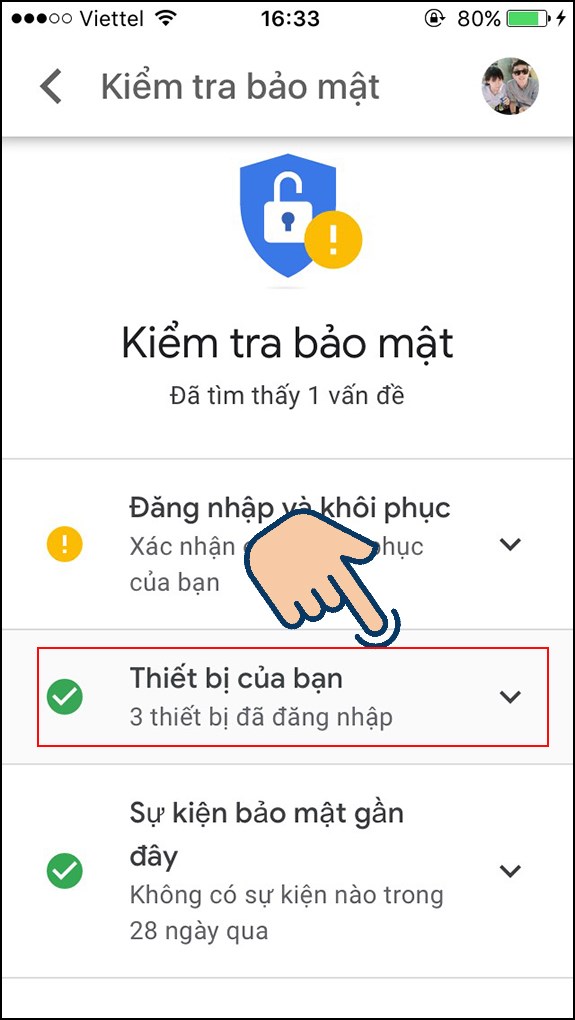
bước 9: bây giờ bạn hãy nhấp vào icon 3 chấm của tài khoản bạn muốn đăng xuất.
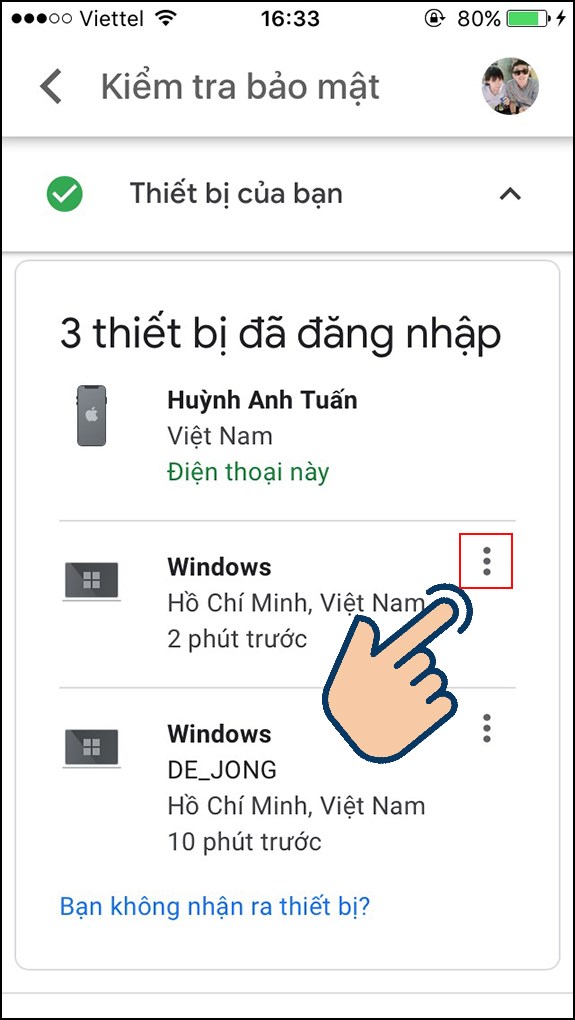
bước 10: chọn Đăng xuất.
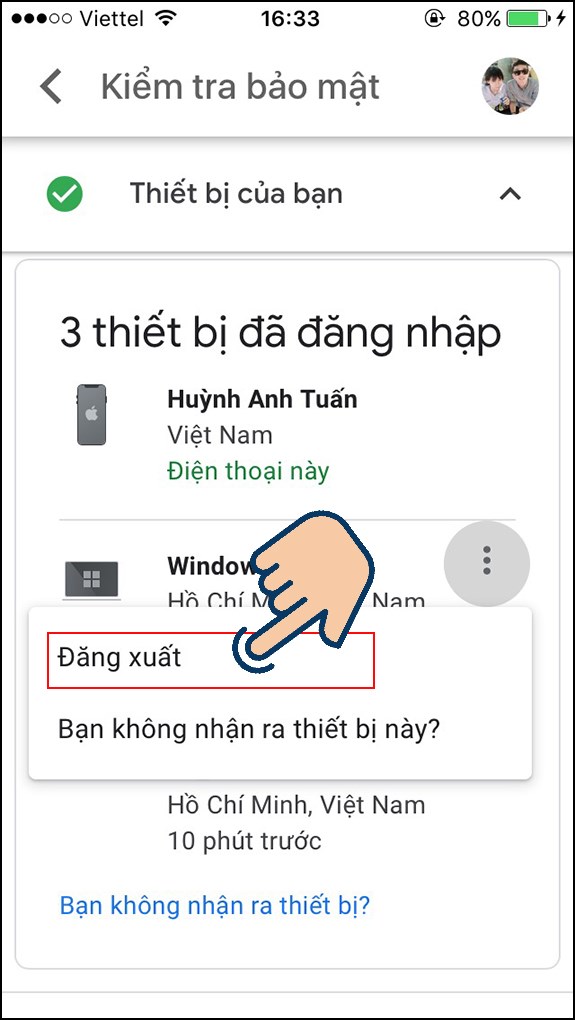
mua ngay chuỘt mÁy tÍnh giÁ Ổn Áp, chẤt lƯỢng cao
với 3 cách đăng xuất gmail từ xa đơn giản, dễ dàng. entre sẽ giúp các bạn có thể đăng xuất trên những thiết bị không cần thiết để bảo vệ tài khoản của mình. chúc các bạn thành công.
một số mẫu laptop xịn sò đang kinh doanh tại thế giới di Động:
